win11远程桌面控制功能怎么使用 win11远程桌面控制功能如何使用
- 更新日期:2023-02-14 15:39:21
- 来源:互联网
win11远程桌面控制功能怎么使用?win11远程桌面控制功能如何使用?最近有很多小伙伴在使用win11系统的时候,需要使用远程桌面控制功能,不知道怎么去具体操作。首先右键点击开始菜单选择设置选项,接着选择其中的远程桌面选项,然后打开远程桌面开关即可。接下来本站就带大家来详细了解一下win11远程桌面控制功能怎么使用。
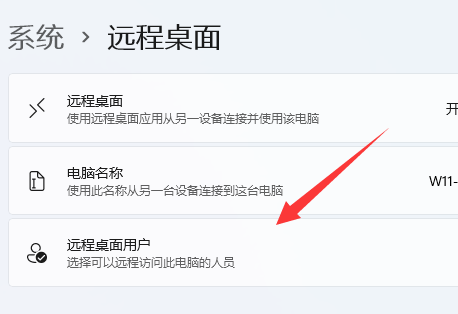
win11远程桌面控制功能如何使用:
1、首先右键开始菜单,打开“设置”
2、打开后,下拉右边列表,就可以找到“远程桌面”
3、然后将其中的“远程桌面”功能打开。
4、如果弹出提示,再“确认”一遍。
5、开启后就可以在下面修改win11远程设置了。









